Después de crear la consulta de datos de selección es necesario almacenar dichos datos en un repositorio de datos, en ADO .NET llamado el DataSet. Dicho objeto puede ser de dos tipos: Con Tipo (Typed DataSet) o Sin Tipo (UnTyped DataSet).
- Definición
Por su parte un "DataSet Sin Tipo" es aquel que se crea por código al declarar una variable que apunte a la clase DataSet. Este no tendrá la información específica de los datos, tales como nombres de tablas y campos, estructura, etc.
- Creando un DataSet Con Tipo
1. En el "Diseñador de Componentes" seleccionar el objeto "DataAdapter".
2. Clic derecho sobre el objeto y del menú contextual elegir "Generar conjunto de datos" y se mostrará el diálogo de Crear Conjunto de Datos tal como se presenta en las siguientes figuras:
El DataSet Con Tipo creado tiene su estructura definida en un Esquema XML de tipo XSD (XML Schema Definition). Para ver el esquema debemos realizar los siguientes pasos:
1. En el "Diseñador de Componentes" seleccionar el objeto "DataSet".
2. Click derecho sobre el objeto y del menú contextual elegir "Editar en el Diseñador de DataSet" y se mostrará la Vista Gráfica del Esquema, similar a la siguiente figura:
Cuando vemos el Esquema del DataSet podemos realizar cambios sobre éste, pero si sólo deseamos ver la estructura del DataSet sin realizar cambios, mejor es mostrar sus propiedades, para lo cual debemos realizar dos pasos:
1. En el "Diseñador de Componentes" seleccionar el objeto "DataSet".
2. Seleccionar el campo o la tabla y se mostrará la Ventana de Propiedades según lo que seleccionemos, similar a la siguiente figura:
2. Clic derecho sobre el objeto y del menú contextual elegir "Generar conjunto de datos" y se mostrará el diálogo de Crear Conjunto de Datos tal como se presenta en las siguientes figuras:
3. Por defecto, aparece seleccionada la opción de crear un "Nuevo DataSet", a continuación escribir el nombre, por ejemplo "dstNorthwind" y clie en el botón "Aceptar".
Nota: Hay que verificar que estén seleccionadas las tablas que contendrá el DataSet y también verificar que este activada la casilla de "Añadir el objeto al diseñador", de lo contrario sólo creará el Esquema y no el objeto DataSet con tipo.
- Viendo el Esquema de un DataSet Con Tipo
El DataSet Con Tipo creado tiene su estructura definida en un Esquema XML de tipo XSD (XML Schema Definition). Para ver el esquema debemos realizar los siguientes pasos:
1. En el "Diseñador de Componentes" seleccionar el objeto "DataSet".
2. Click derecho sobre el objeto y del menú contextual elegir "Editar en el Diseñador de DataSet" y se mostrará la Vista Gráfica del Esquema, similar a la siguiente figura:
- Viendo las Propiedades de un DataSet Con Tipo
Cuando vemos el Esquema del DataSet podemos realizar cambios sobre éste, pero si sólo deseamos ver la estructura del DataSet sin realizar cambios, mejor es mostrar sus propiedades, para lo cual debemos realizar dos pasos:
1. En el "Diseñador de Componentes" seleccionar el objeto "DataSet".
2. Seleccionar el campo o la tabla y se mostrará la Ventana de Propiedades según lo que seleccionemos, similar a la siguiente figura:
- Realizando un Preview de Datos de un DataSet Con Tipo
Podemos realizar una presentación de los datos ejecutados por la instrucción SelectCommand del DataAdapter, para lo cual debemos realizar lo siguiente:
1. En el "Diseñador de Componentes" seleccionar el objeto "DataAdapter".
2. Clic derecho sobre el objeto y del menú contextual elegir "Preview Data" entonces se mostrará la ventana de la siguiente figura:
3. Seleccionar del ComboBox el DataSet de Destino del SelectCommand.
4. Seleccionar la Tabla del DataSet de la cual se desea presentar los datos en caso haya más de una tabla.
Observación: Un DataSet puede tener una o más tablas de datos.
5. Clic sobre el botón "Vista previa" y se mostrarán los registros de la tabla, tal como aparece en la siguiente figura:
Espero haber ayudado en algo. Hasta la próxima oportunidad!




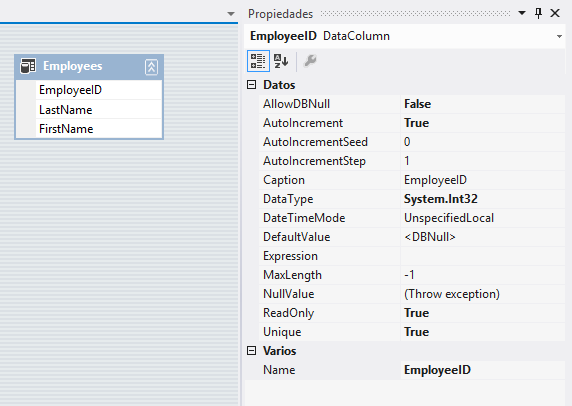


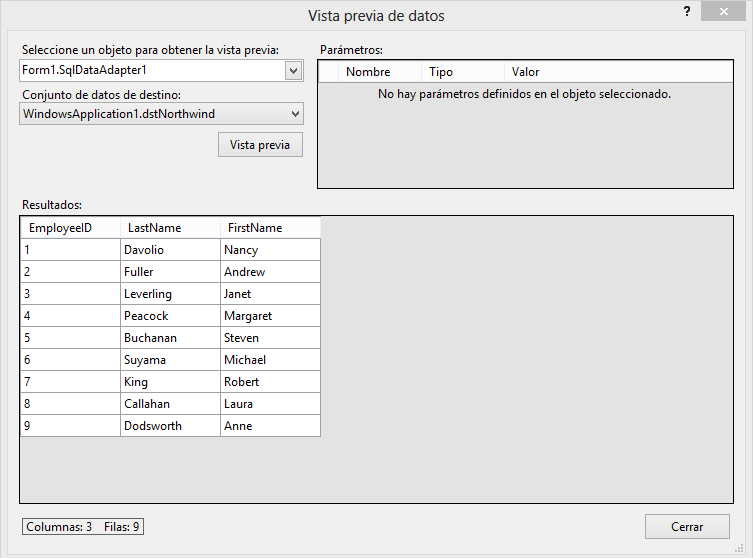
No hay comentarios:
Publicar un comentario